बिना एक्सेस खोए गूगल ऑथेंटिकेटर को नए फोन में कैसे मूव करें
जब आप एक नया फ़ोन प्राप्त करते हैं , तो आपके पुराने फ़ोन से आपके नए फ़ोन(from your old phone to your new phone) पर माइग्रेट करने के लिए महत्वपूर्ण चीज़ों में से एक आपका खाता प्रमाणीकरण कोड होता है। यदि आप Google प्रमाणक का उपयोग करते हैं(use Google Authenticator) , तो Google आपके खाता कोड को एक उपकरण से दूसरे उपकरण में स्थानांतरित करना आसान बनाता है।
Google प्रमाणक(Google Authenticator) को पुराने फ़ोन से नए फ़ोन में ले जाने के लिए, आपको बस अपने नए फ़ोन पर एक QR कोड स्कैन करना होगा।(scan a QR code)

अपने सभी कोड के साथ Google प्रमाणक को एक नए फ़ोन पर ले जाएं(Move Google Authenticator to a New Phone with All Your Codes)
सुनिश्चित करें(Make) कि आपने अपने पुराने फ़ोन पर Google प्रमाणक(Google Authenticator) ऐप नहीं हटाया है। यदि आपके पास है, तो अपने नए फ़ोन में अपने मौजूदा कोड जोड़ने का तरीका जानने के लिए नीचे दिए गए दूसरे अनुभाग पर जाएं।
निम्नलिखित उदाहरण में, हम Google प्रमाणक(Google Authenticator) खातों को iPhone से Android फ़ोन में(from an iPhone to an Android phone) स्थानांतरित करेंगे ।
चरण 1: पुराने फोन से कोड निर्यात करें(Step 1: Export Codes From the Old Phone)
- अपने पुराने फ़ोन पर Google प्रमाणक(Google Authenticator ) लॉन्च करें।
- टॉप-राइट कॉर्नर पर तीन डॉट्स पर टैप करें।
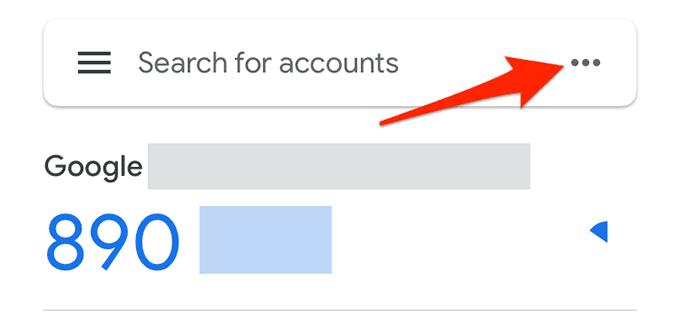
- मेनू से निर्यात खाते(Export accounts ) चुनें ।

- निर्यात(Export) खाते स्क्रीन के नीचे जारी रखें(Continue) टैप करें ।

- अपनी पसंदीदा पहचान पद्धति ( फेस आईडी(Face ID) , टच आईडी(Touch ID) , या पासकोड) का उपयोग करके अपनी पहचान को प्रमाणित करें ।
- आपको अपने पुराने फ़ोन पर एक क्यूआर कोड दिखाई देगा. अपने प्रमाणक(Authenticator) खातों को स्थानांतरित करने के लिए आपको इस कोड को अपने नए फ़ोन से स्कैन करना होगा।

चरण 2: नए फोन पर कोड आयात करें(Step 2: Import Codes on the New Phone)
- अपने नए iPhone या Android फ़ोन पर (Android)Google प्रमाणक(Google Authenticator) ऐप डाउनलोड और इंस्टॉल करें ।
- नया इंस्टॉल किया गया Google प्रमाणक(Google Authenticator) ऐप लॉन्च करें ।
- ऐप के टॉप-राइट कॉर्नर पर तीन डॉट्स पर टैप करें।

- मेनू से खाते ट्रांसफर करें(Transfer accounts ) चुनें ।

- ट्रांसफर(Transfer) अकाउंट्स स्क्रीन पर इंपोर्ट अकाउंट्स(Import accounts ) पर टैप करें । ऐसा इसलिए है क्योंकि आप किसी अन्य फ़ोन से इस फ़ोन पर कोड आयात कर रहे हैं।

- अपनी पुरानी डिवाइस(Go to your old device) स्क्रीन पर जाएं के नीचे स्कैन क्यूआर कोड(Scan QR code) टैप करें ।

- अपने नए फ़ोन के कैमरे को अपने पुराने फ़ोन के क्यूआर कोड की ओर इंगित करें। कोड पढ़ने के लिए फोन की प्रतीक्षा करें ।(Wait)
- आपके नए फ़ोन पर Google प्रमाणक(Google Authenticator) के पास अब आपके पुराने फ़ोन से आपके सभी खाते होने चाहिए।
अपने कोड सुरक्षित रखने के लिए, अब आप अपने पुराने फ़ोन पर Google प्रमाणक ऐप को अनइंस्टॉल कर सकते हैं। (Google Authenticator)अब आप अपने नए फ़ोन पर Google प्रमाणक(Google Authenticator) से विभिन्न ऑनलाइन खातों के लिए कोड जनरेट कर सकते हैं ।
जब आपने प्रमाणक हटा दिया हो तो Google प्रमाणक को नए फ़ोन पर ले जाएँ(Move Google Authenticator to a New Phone When You’ve Deleted Authenticator)
यदि आपने पहले खातों को नए फ़ोन पर ले जाए बिना अपने पुराने फ़ोन पर Google प्रमाणक(Google Authenticator) ऐप हटा दिया है, तो आपको अपने प्रत्येक खाते को अपने नए फ़ोन में मैन्युअल रूप से जोड़ना होगा।
अधिकांश वेबसाइटों और ऐप्स के लिए, यह करना आसान है। अपने खाते की सुरक्षा सेटिंग पर जाएं, एक क्यूआर कोड प्राप्त करें(get a QR code) , और अपने फ़ोन में खाता जोड़ने के लिए इसे अपने नए फ़ोन पर स्कैन करें।
आइए देखें कि Google खाते के लिए यह कैसे करें:
- अपने डेस्कटॉप कंप्यूटर पर एक वेब ब्राउज़र लॉन्च करें और Google के मेरा खाता(Google’s My Account) वेब पेज पर जाएं।
- अपने Google(Google) खाते में लॉगिन करें । प्रमाणक(Authenticator) कोड के अभाव में आपको बैकअप कोड का उपयोग करना पड़ सकता है ।
- मेरा खाता(My Account) वेब पेज पर साइडबार से बाईं ओर सुरक्षा(Security) चुनें ।

- (Scroll)पृष्ठ को नीचे स्क्रॉल करें और Google में साइन इन(Signing in to Google) अनुभाग से 2-चरणीय सत्यापन(2-Step Verification) विकल्प चुनें ।

- (Re-enter)यदि पूछा जाए तो अपना Google खाता पासवर्ड (Google)दोबारा दर्ज करें।
- ऑथेंटिकेटर ऐप(Authenticator app) सेक्शन के तहत 2-स्टेप वेरिफिकेशन पेज पर (Verification)चेंज फोन(Change Phone ) चुनें ।
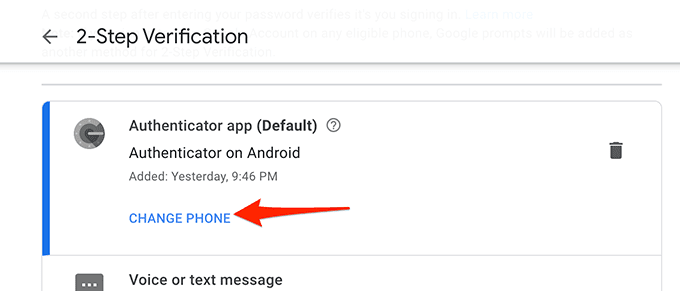
- निम्न स्क्रीन पर अपना नया फ़ोन (या तो Android या iPhone ) चुनें। (iPhone)फिर, अगला(Next) चुनें .

- Google आपकी स्क्रीन पर एक क्यूआर कोड प्रदर्शित करेगा।

- अपने नए iPhone या Android फ़ोन पर (Android)Google प्रमाणक(Google Authenticator) ऐप इंस्टॉल करें और लॉन्च करें ।
- नीचे-दाएं कोने में + (प्लस) चिह्न पर टैप करें ।

- मेनू से एक क्यूआर कोड स्कैन(Scan a QR code) करें चुनें ।

- Google साइट पर अपने फ़ोन को QR कोड की ओर इंगित करें । प्रमाणक आपका (Authenticator)Google खाता जोड़ देगा ।
- Google साइट पर अगला(Next ) चुनें .
- साइट आपको अपने नए फोन पर ऑथेंटिकेटर(Authenticator) में जेनरेट कोड दर्ज करने के लिए कहेगी । ऐप से कोड प्राप्त करें, इसे साइट पर दर्ज करें, और सत्यापित करें(Verify) चुनें ।

- सफलता संदेश को बंद करने के लिए संपन्न(Done) का चयन करें ।

प्रमाणक(Authenticator) में अन्य खातों को जोड़ने की प्रक्रिया काफी हद तक समान होनी चाहिए।
इसे Google प्रमाणक उपयोगकर्ता के रूप में जानें(Know This As a Google Authenticator User)
यदि आप अपने प्राथमिक कोड जनरेटर के रूप में Google प्रमाणक(Authenticator) का उपयोग करते हैं, तो यहां कुछ चीजें हैं जो आपको इस सेवा के बारे में जाननी चाहिए।
एक से अधिक डिवाइस पर उपयोग करें(Use on More Than One Device)
आप एक साथ एक से अधिक डिवाइस पर Google प्रमाणक का उपयोग कर सकते हैं। (Google Authenticator)यदि आपने अपने आईफोन और एंड्रॉइड फोन दोनों पर ऐप को कॉन्फ़िगर किया है, तो आप (Android)किसी भी डिवाइस से कोड(get codes from either device) जेनरेट और प्राप्त कर सकते हैं और अपने खातों में लॉग इन करने के लिए उनका उपयोग कर सकते हैं।
चयनात्मक खाता स्थानांतरण(Selective Account Transfer)
यदि आप केवल कुछ Google प्रमाणक(Google Authenticator) खातों को अपने नए फ़ोन में स्थानांतरित करना चाहते हैं, तो आप चुनिंदा स्थानांतरण का उपयोग करके ऐसा कर सकते हैं।
यह सुविधा आपको उन खातों को चुनने की अनुमति देती है जिन्हें आप नए फ़ोन पर ले जाना(move to the new phone) चाहते हैं । जिन खातों को आपने स्थानांतरित नहीं किया, वे आपके पुराने फ़ोन पर कार्य करना जारी रखेंगे।
बैकअप कोड(Backup Codes)
यदि आप किसी कारण से कोड प्राप्त करने के लिए Google प्रमाणक का उपयोग नहीं कर सकते हैं, तो आप (Google Authenticator)Google के सुरक्षा(Security) पृष्ठ से बैकअप कोड उत्पन्न कर सकते हैं । आप अस्थायी रूप से अपने Google खाते तक पहुंच प्राप्त करने के लिए इन वन-टाइम कोड का उपयोग कर सकते हैं ।
सेटअप कुंजी के साथ खाते जोड़ें(Add Accounts with a Setup Key)
ऐसे कई तरीके हैं जिनसे आप अपने फ़ोन पर Google प्रमाणक(Google Authenticator) में खाता जोड़ सकते हैं । आप या तो क्यूआर कोड स्कैन कर सकते हैं या खाता जोड़ने के लिए सेटअप कुंजी का उपयोग कर सकते हैं।
Google प्रमाणक(Google Authenticator) में एक सेटअप कुंजी का उपयोग करने के लिए , + (प्लस) चिह्न को टैप करें और एक सेटअप कुंजी दर्ज करें(Enter a setup key) चुनें ।
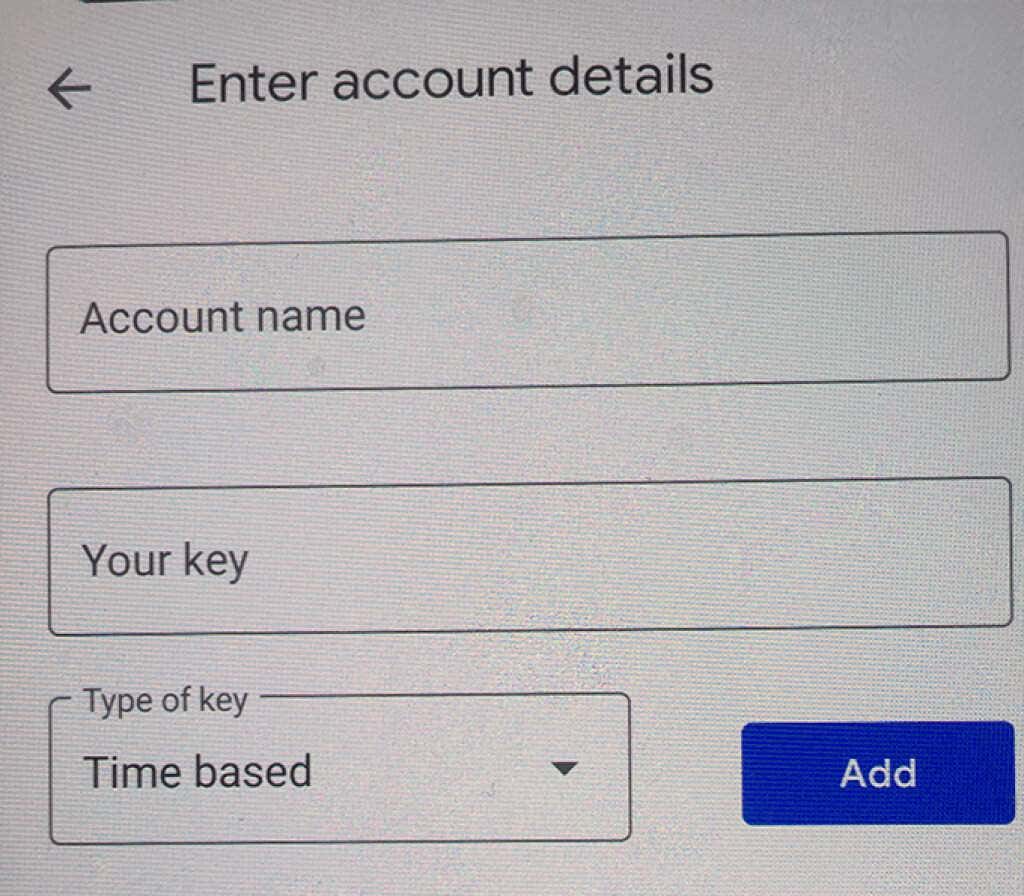
(Fill)अपना खाता जोड़ने के लिए अपनी स्क्रीन पर विवरण भरें ।
प्रमाणक(Authenticator) खातों को एक फोन से दूसरे फोन में स्थानांतरित करना आपकी कल्पना से कहीं ज्यादा आसान है। आपको बस एक क्यूआर कोड स्कैन करना है, और आपके सभी खाते आपके नए फोन पर हैं।
हमें टिप्पणी अनुभाग में बताएं कि क्या यह आपके लिए काम करता है।
Related posts
नए एंड्रॉइड फोन में डेटा कैसे ट्रांसफर करें
Google डिस्क और अपने फ़ोन से त्वरित डिजिटल फ़ोटोकॉपी बनाएं
WinAuth Windows के लिए एक Microsoft या Google प्रमाणक विकल्प है
विंडोज 10 पर Google प्रमाणक का उपयोग कैसे करें
Google प्रमाणक के साथ अपने Microsoft खाते के लिए दो-चरणीय सत्यापन सेट करें
Google फ़ोटो पर उपलब्ध शक्तिशाली फ़ोटो खोज टूल का उपयोग कैसे करें
Google अनुस्मारक कैसे सेट करें और प्रबंधित करें
Google डॉक्स में गैंट चार्ट कैसे जोड़ें
अपने डोमेन को Google साइट्स पर कैसे इंगित करें
Google डिस्कवर को कैसे ठीक करें जो Android पर काम नहीं कर रहा है
Google Analytics को Squarespace में कैसे जोड़ें
विंडोज 10/11 . पर iMessage को कैसे एक्सेस करें
विंडोज़ में कमांड प्रॉम्प्ट तक पहुंच को रोकें
Google क्रोम में एक HTML फ़ाइल कैसे खोलें
कैसे बताएं कि आपका एंड्रॉइड फोन हैक हो गया है
तालिकाओं के साथ भरने योग्य Google डॉक्स फ़ॉर्म कैसे बनाएं
Google क्रोम में डाउनलोड फ़ोल्डर का स्थान बदलें
"पहुँच अस्वीकृत" से बचने के लिए व्यवस्थापक के रूप में नोटपैड खोलें
Google से अपना व्यक्तिगत डेटा कैसे डाउनलोड करें
अपना Google खोज इतिहास कैसे हटाएं - एक आधुनिक मार्गदर्शिका
